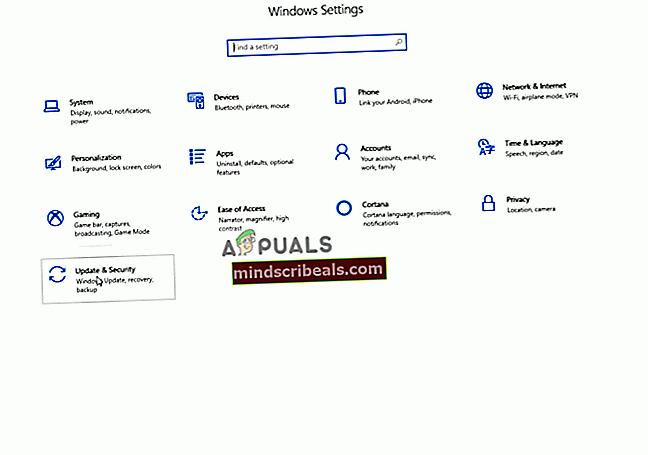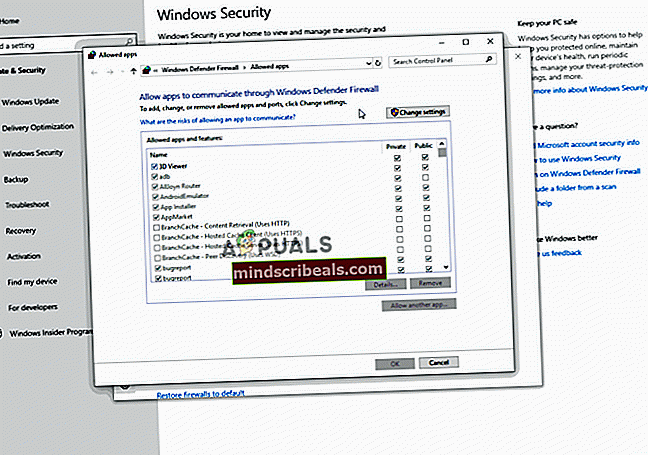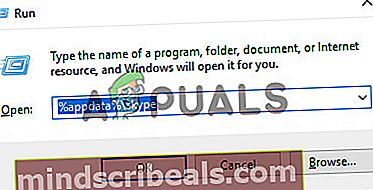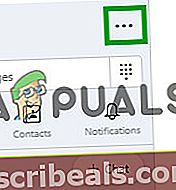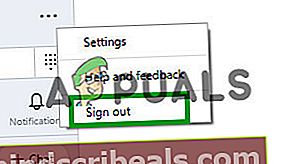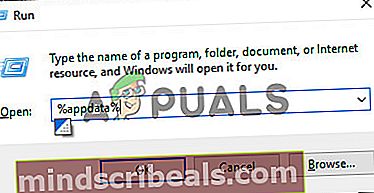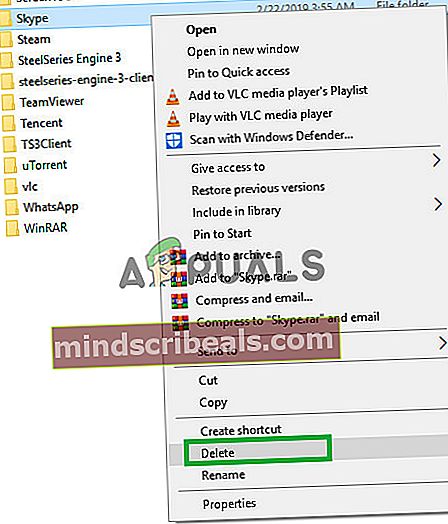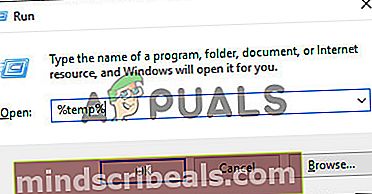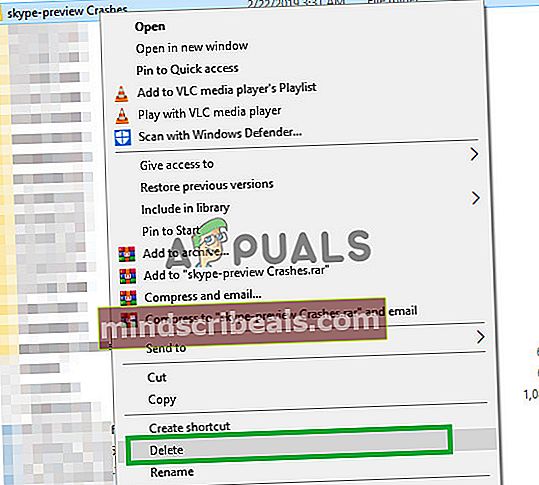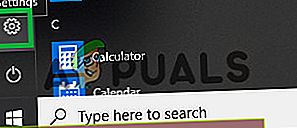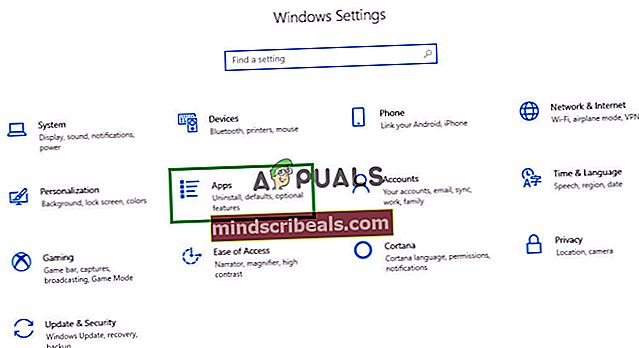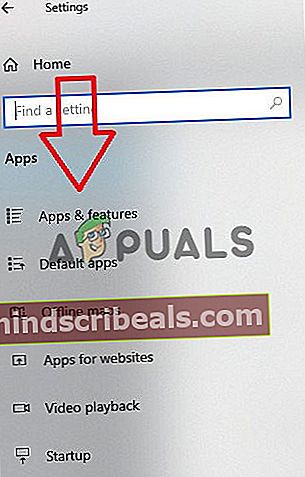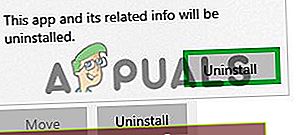Επιδιόρθωση: Δεν είναι δυνατή η φόρτωση των αποτελεσμάτων καταλόγου στο Skype
Το Skype είναι μια υπηρεσία τηλεπικοινωνιών που παρέχει υποστήριξη για βιντεοκλήσεις, φωνητικές κλήσεις και άμεσα μηνύματα κειμένου. Η εφαρμογή είναι διαθέσιμη για Windows, Android, IOS, Xbox και πολλές άλλες κονσόλες και λειτουργικά συστήματα. Μέχρι το 2010 υπήρχαν περίπου 600 εκατομμύρια χρήστες της εφαρμογής με 300 εκατομμύρια ενεργούς μηνιαίους το 2015. Η εφαρμογή είναι γνωστό ότι χρησιμοποιείται κυρίως σε τηλεδιάσκεψη.
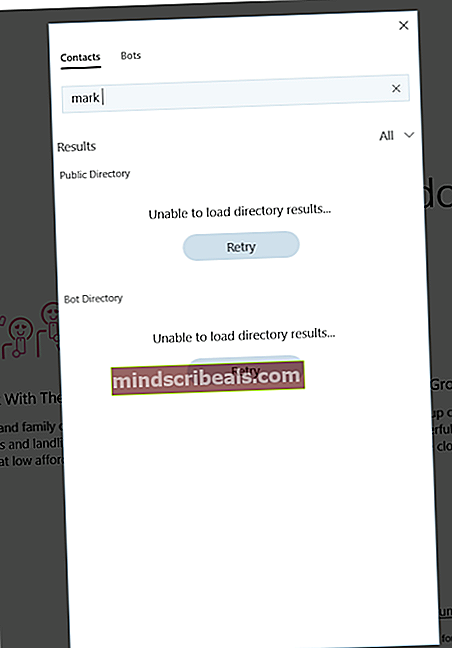
Ωστόσο, πολύ πρόσφατα έχουν γίνει πολλές αναφορές στην εφαρμογή που εμφανίζει το μήνυμα σφάλματος "Δεν είναι δυνατή η φόρτωση αποτελεσμάτων καταλόγου" κάθε φορά που ο χρήστης προσπαθεί να αναζητήσει επαφές. Σε αυτό το άρθρο, θα συζητήσουμε μερικούς από τους λόγους για τους οποίους μπορεί να προκληθεί αυτό το σφάλμα και να σας παρέχουμε βιώσιμες λύσεις για να εξαλείψετε πλήρως το πρόβλημα.
Τι προκαλεί το σφάλμα "Αδυναμία φόρτωσης αποτελεσμάτων καταλόγου" στο Skype;
Υπάρχουν πολλοί λόγοι για τους οποίους μπορεί να προκληθεί αυτό το σφάλμα, αλλά μερικοί από τους πιο συνηθισμένους είναι:
- Ζητήματα συνδεσιμότητας:Το σφάλμα οφείλεται κυρίως στο ότι η εφαρμογή δεν μπόρεσε να συνδεθεί στον διακομιστή. Αυτό το ζήτημα μπορεί να προκύψει λόγω αργού διαδικτύου ή άρνησης πρόσβασης στην εφαρμογή από το τείχος προστασίας των Windows.
- Κρύπτη:Η προσωρινή μνήμη αποθηκεύεται στον υπολογιστή από κάθε εφαρμογή προκειμένου να μειωθεί ο χρόνος φόρτωσης. Ωστόσο, με την πάροδο του χρόνου αυτή η προσωρινή μνήμη μπορεί να καταστραφεί και να προκαλέσει προβλήματα με την εφαρμογή. Το ίδιο ισχύει και για το Skype.
- Εσφαλμένη σύνδεση:Μερικές φορές, η ακεραιότητα της σύνδεσης ενδέχεται να έχει τεθεί σε κίνδυνο λόγω προσωρινής αποσύνδεσης κατά τη σύνδεση. Αυτό το ζήτημα είναι αρκετά κοινό και μπορεί να επιδιορθωθεί επαναλαμβάνοντας τη διαδικασία.
- Κατεστραμμένη εφαρμογή: Σε ορισμένες περιπτώσεις, η εφαρμογή μπορεί να καταστραφεί λόγω ελλείψεων αρχείων ή ακόμα και αν τα αρχεία είναι ανέπαφα, ενδέχεται να αντιμετωπίζει προβλήματα με τη σωστή φόρτωση αυτών των αρχείων.
- Αρχείο Shared.xml:Αυτό είναι ένα άλλο αρχείο που αποθηκεύεται από την εφαρμογή Skype και είναι γνωστό ότι προκαλεί προβλήματα με την εφαρμογή. Αυτό το αρχείο δημιουργείται εύκολα από την εφαρμογή όταν διαγραφεί, επομένως, η αντικατάστασή του μπορεί μερικές φορές να επιλύσει το πρόβλημα.
Τώρα που έχετε μια βασική κατανόηση της φύσης του προβλήματος, θα προχωρήσουμε προς τις λύσεις.
Λύση 1: Παραχώρηση πρόσβασης στο Τείχος προστασίας.
Το τείχος προστασίας των Windows μπορεί μερικές φορές να αποκλείσει την επαφή ορισμένων λειτουργιών της εφαρμογής με τον διακομιστή και ως εκ τούτου να προκαλέσει προβλήματα με την εφαρμογή. Σε αυτό το βήμα, θα παραχωρήσουμε στην εφαρμογή πρόσβαση στο Τείχος προστασίας.
- Κάντε κλικ στο ΑρχήΜενού και ανοίξτε το "ΣύνθεσηΕικονίδιο.
- Κάντε κλικ επί "Ενημέρωση και ασφάλειαΕπιλογή.
- Επίλεξε το "Ασφάλεια των WindowsΕπιλογή από το αριστερό παράθυρο.
- Μέσα στην επιλογή Ασφάλεια των Windows, επιλέξτε "Προστασία τείχους προστασίας και δικτύου“.
- Τώρα κάντε κλικ στο "Επιτρέψτε μια εφαρμογή μέσω του Τείχους προστασίας“.
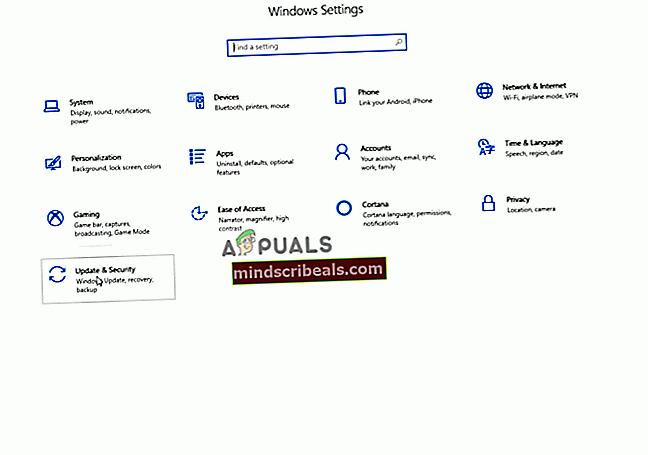
- Κάντε κλικ επί "Αλλαξε ρυθμίσεις"Για την παροχή του διοικητικός προνόμια.
- Πάπυρος κάτω και βεβαιωθείτε ότι το Skype επιτρέπεται και στα δύο "Ιδιωτικός" και "ΔημόσιοΔίκτυα.
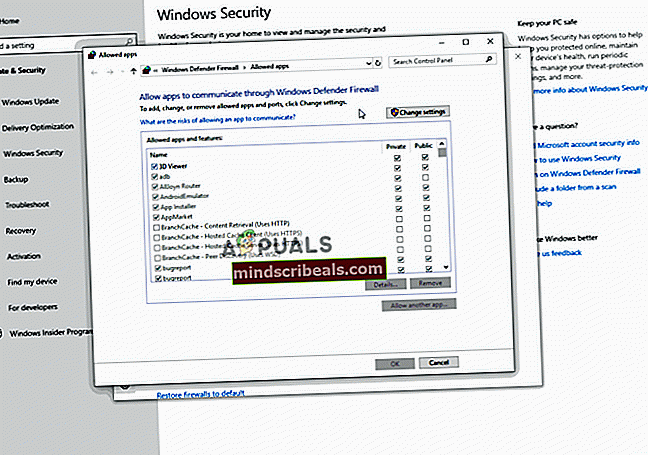
- Κάντε κλικ στο "Εντάξει“, τρέξιμο την εφαρμογή και έλεγχος για να δείτε αν το σφάλμα παραμένει.
Λύση 2: Διαγραφή του αρχείου "Shared.xml".
Αυτό είναι ένα αρχείο που αποθηκεύεται από την εφαρμογή Skype και είναι γνωστό ότι προκαλεί προβλήματα με την εφαρμογή. Αυτό το αρχείο δημιουργείται εύκολα από την εφαρμογή όταν διαγραφεί, επομένως, αντικαθιστώντας το μπορεί μερικές φορές να λύσει το πρόβλημα. Επομένως, σε αυτό το βήμα θα διαγράψουμε αυτό το αρχείο για το οποίο:
- Κλείσε όλες οι εμφανίσεις του Skype εφαρμογή.
- Στη γραμμή αναζήτησης πληκτρολογήστε "Τρέξιμο"Και πατήστε"Εισαγω“.
- Αυτό θα ανοίξει το "ΤρέξιμοΠροτροπή", Πληκτρολογήστε"% appdata% \ skype" στο Τρέξιμο προτροπή και πατήστε "Εισαγω“.
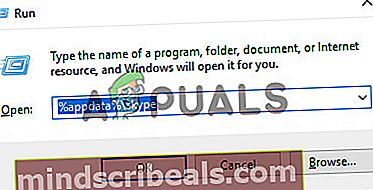
- Αυτό θα ανοίξει το φάκελο δεδομένων της εφαρμογής Skype, θα διαγράψει το "Shared.xmlΕάν υπάρχει εντός αυτού του φακέλου.
- Τώρα επανεκκίνηση ο υπολογιστής σου, τρέξιμο skype και έλεγχος για να δούμε αν το πρόβλημα παραμένει.
Λύση 3: Συνδεθείτε ξανά.
Μερικές φορές, η ακεραιότητα της "σύνδεσης" ενδέχεται να τεθεί σε κίνδυνο λόγω προσωρινής αποσύνδεσης κατά τη σύνδεση. Αυτό το ζήτημα είναι πολύ κοινό και μπορεί να επιδιορθωθεί επαναλαμβάνοντας τη διαδικασία. Επομένως, σε αυτό το βήμα θα αποσυνδεθούμε από το Skype και μετά θα συνδεθούμε ξανά για αυτό:
- Κάντε κλικ στο Μενού επιλογή της κορυφής σωστά πλευρά του αριστερά τζάμι.
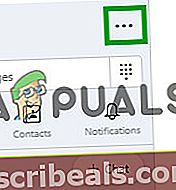
- Επιλέξτε "Σημάδι έξω »από το αναπτυσσόμενο μενού.
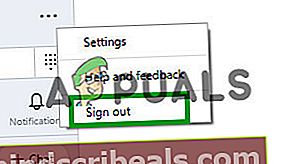
- Τώρα σημάδιπίσωσε με τα στοιχεία σας και έλεγχος για να δούμε αν το πρόβλημα παραμένει.
Λύση 4: Διαγραφή προσωρινής μνήμης.
Η προσωρινή μνήμη αποθηκεύεται στον υπολογιστή από κάθε εφαρμογή προκειμένου να μειωθεί ο χρόνος φόρτωσης. Ωστόσο, με την πάροδο του χρόνου αυτή η προσωρινή μνήμη μπορεί να καταστραφεί και να προκαλέσει προβλήματα με την εφαρμογή. Το ίδιο ισχύει και για το Skype. Επομένως, σε αυτό το βήμα, θα διαγράψουμε την προσωρινή μνήμη της εφαρμογής.
- Σιγουρέψου ότι Κλείσε όλες οι εμφανίσεις της εφαρμογής.
- Στη γραμμή αναζήτησης των Windows, πληκτρολογήστε "Τρέξιμο“
- Στην προτροπή Εκτέλεση, εισαγάγετε "%δεδομένα εφαρμογής%Και πατήστε enter.
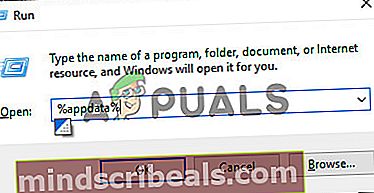
- Διαγράφω ο "SkypeΦάκελο μέσα στον φάκελο δεδομένων της εφαρμογής που ανοίγει.
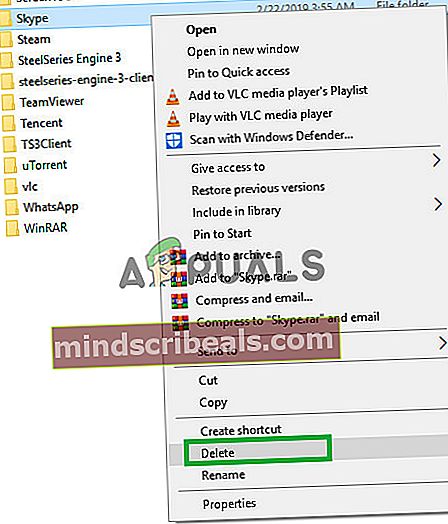
- Τώρα ανοίξτε επίσης το "Τρέξιμοπροτροπή" πάλι.
- Πληκτρολογήστε "% θερμοκρασία%" μεσα στην Τρέξιμο προτροπή.
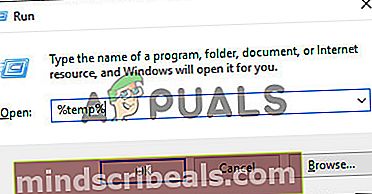
- Αυτό θα ανοίξει τον προσωρινό φάκελο αρχείων, μέσα σε αυτόν διαγράφω οποιονδήποτε φάκελο που έχει «Skype"Στο όνομά του.
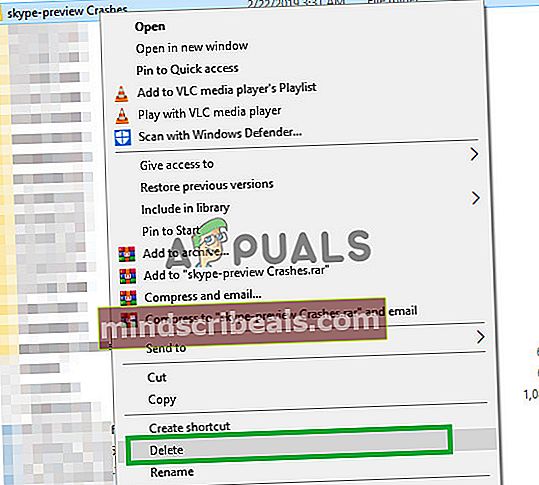
- Τώρα Επανεκκίνηση ο υπολογιστής σου.
- Τρέξιμο Skype και ελέγξτε αν το πρόβλημα παραμένει.
Λύση 5: Επανεγκατάσταση της εφαρμογής.
Σε ορισμένες περιπτώσεις, τα αρχεία της εφαρμογής Skype μπορεί να είναι κατεστραμμένα ή η διαδικασία εγκατάστασης της εφαρμογής ενδέχεται να μην την είχε εγκαταστήσει σωστά. Επομένως, σε αυτό το βήμα, θα διαγράψουμε την εφαρμογή Skype από τον υπολογιστή μας και θα την κατεβάσουμε ξανά.
- Ανοιξε το ΑρχήΜενού και κάντε κλικ στο Ρυθμίσεις εικόνισμα.
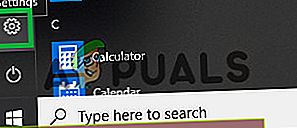
- Μέσα στις ρυθμίσεις, επιλέξτε το "ΕφαρμογέςΕπιλογή.
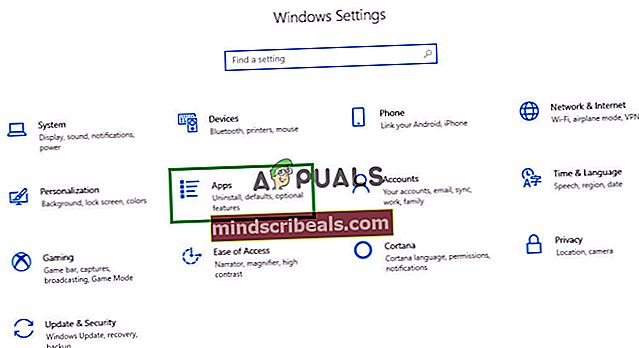
- Στο δεξιό τμήμα του παραθύρου επιλέξτε "Εφαρμογές και δυνατότητες“.
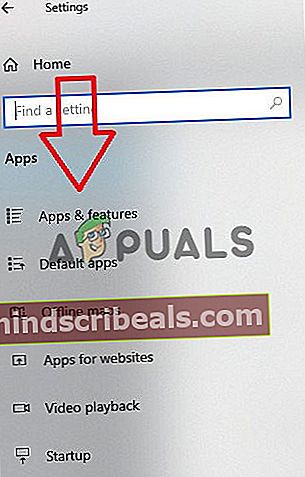
- Βρες το "SkypeΕφαρμογή από τη λίστα εφαρμογών και Κάντε κλικ σε αυτό.
- Κάντε κλικ στο "Κατάργηση εγκατάστασηςΚουμπί που εμφανίζεται κάτω από το όνομα της εφαρμογής.

- Κάντε κλικ στο "Κατάργηση εγκατάστασης" πάλι.
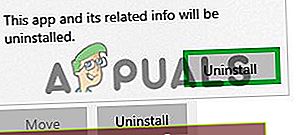
- Κάντε κλικ "ΕπόμενοΣτην εγκατάσταση και αυτόματα απεγκαταστήστε Skype και όλα τα στοιχεία του από τον υπολογιστή.
- Τώρα ΚατεβάστεSkype από το MicrosoftΚατάστημα και εγκαθιστώ το.
- Τρέξιμο την εφαρμογή και ελέγξτε αν το πρόβλημα παραμένει.